Mastering Marvel Rivals : Optimieren Sie Ihre Einstellungen für die Spitzenleistung
Marvel Rivals liefert aufregende Schlachten, legendäre Helden und atemberaubende Bilder. Wenn Sie jedoch gut optimiert sind, kann die Feinabstimmung Ihrer Einstellungen die Fluidität und Kontrolle der Gameplay erheblich verbessern. In diesem Handbuch wird beschrieben, wie Sie Anzeigen-, Grafik- und Audioeinstellungen anpassen, um das Potenzial Ihrer Hardware zu maximieren und Ihren inneren Superhelden zu entfesseln.
HINWEIS: Einstellungen, die nicht explizit erwähnt werden (bindend, Zugänglichkeit, soziale).
.. Marvel Rivals: Optimale Anzeigeeinstellungen
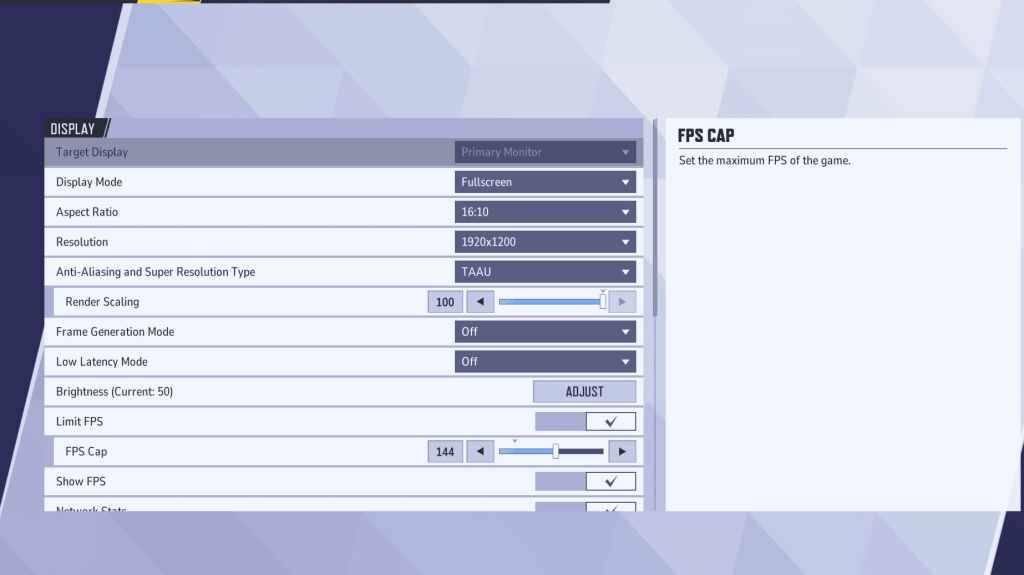
Beginnen Sie mit Anzeigeeinstellungen. Der Vollbildmodus wird für eine optimale Leistung empfohlen, wodurch alle PC -Ressourcen für das Spiel widmet, FPS maximiert und Ablenkungen minimiert werden. Randloser Fenstermodus ist eine Alternative für die häufigsten Alt-Tabling, aber er kann FPS leicht reduzieren und die Eingangsverzögerung einführen.
| Setting | Description | Best Setting |
|---|---|---|
| Display Mode | How the game is displayed. | Fullscreen (prioritizes performance); Borderless Windowed (easier multitasking) |
| Resolution | Game resolution. | Monitor's Native Resolution |
| Aspect Ratio | Matches game display to monitor's native ratio, preventing distortion. | Monitor's Native Aspect Ratio |
| Anti-aliasing & Super Resolution | Anti-aliasing and resolution scaling technologies. | Experiment to find optimal balance; TAAU often a safe choice |
| Frame Generation | Varies by PC; TAAU is generally safe, but experiment for best performance. | Off |
| Low Latency Mode | Reduces input lag (Nvidia GPUs only). | On + Boost (if available) |
| V-Sync | Synchronizes frame rate with monitor's refresh rate; may introduce input lag. | Off |
| Limit FPS | Caps maximum frame rate, stabilizing performance and reducing GPU strain. | Monitor's refresh rate |
| Show FPS | Displays current FPS on-screen. | On |
| Network Stats | Displays network statistics. | On |
Marvel Rivals: Optimale Grafikeinstellungen
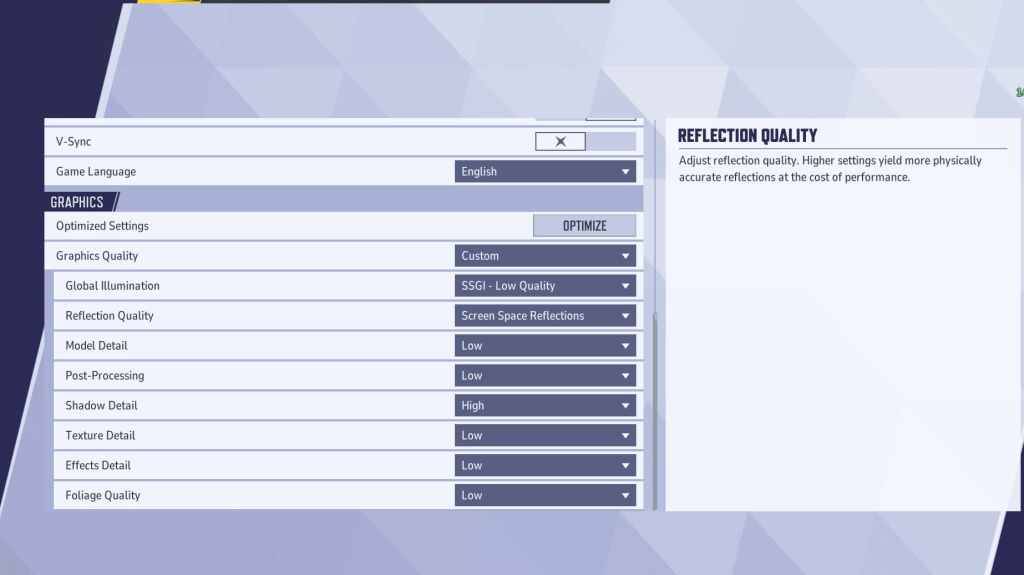
Grafikeinstellungen beeinflussen die Leistung erheblich. Priorisieren Sie die Leistung vor der visuellen Treue für das Wettbewerbsspiel und setzen sich für reibungslosere und reaktionsfähigere Gameplays am niedrigsten auf. High-End-PCs können mit mittleren oder hohen Einstellungen für verbesserte Visuals experimentieren.
| Setting | Description | Best Setting |
|---|---|---|
| Graphics Quality | Preset adjusting multiple visual settings. | Custom |
| Global Illumination | Simulates light bouncing; higher settings are more realistic but demanding. | SSGI – Low Quality |
| Reflection Quality | Clarity and realism of reflections; higher settings are more detailed but impact performance. | Screen Space Reflections |
| Model Detail | Complexity and realism of models; higher settings are more detailed but require more power. | Low |
| Post-Processing | Adds visual effects (motion blur, depth of field); reduces frame rates. | Low |
| Shadow Detail | Sharpness and quality of shadows; higher settings are more realistic but affect performance. | High |
| Texture Detail | Resolution of in-game textures; higher settings require more VRAM. | Low |
| Effects Detail | Quality of visual effects; lowering reduces clutter and boosts performance. | Low |
| Foliage Quality | Density and detail of environmental elements; lower settings improve FPS in outdoor scenes. | Low |
Deaktivieren Sie die Beschleunigung der Maus sowohl in Spiel- als auch in Windows -Einstellungen für eine verbesserte Zielgenauigkeit.
Marvel Rivals: Optimale Audioeinstellungen
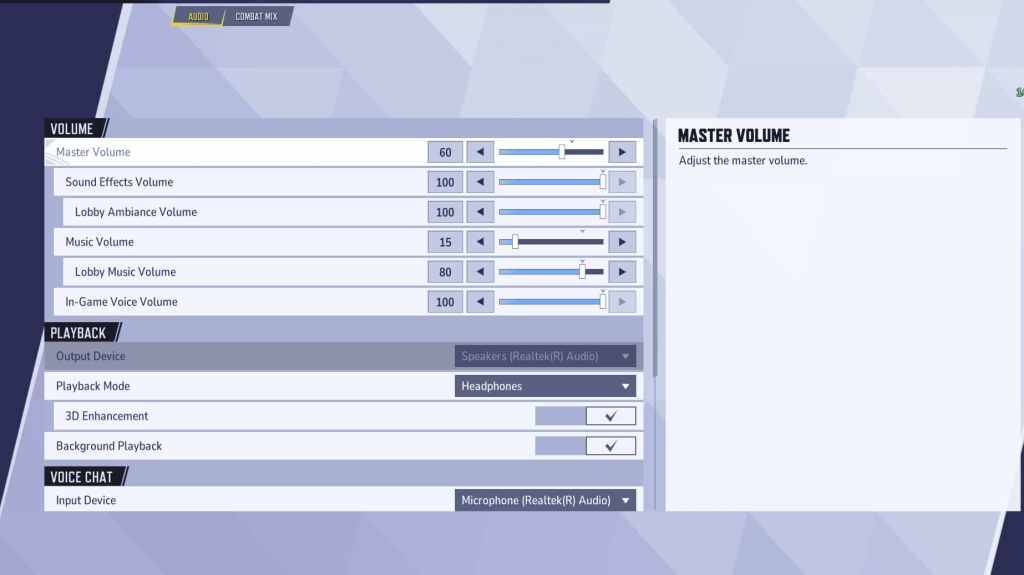
Audio verbessert das Spiel erheblich. Aktivieren Sie 3D -Verbesserung für einen verbesserten räumlichen Klang und helfen bei der Steinpunkte feindliche Bewegungen und Fähigkeiten. Verwenden Sie HRTF (falls verfügbar) für eine weitere Verbesserung der Audio -Cue. Passen Sie die Volumenpegel an persönliche Präferenz an.
Weiter: Erforschen Sie die besten Team-Up-Fähigkeiten in Marvel-Konkurrenten !
 Heim
Heim  Navigation
Navigation






 Neueste Artikel
Neueste Artikel










 Neueste Spiele
Neueste Spiele












